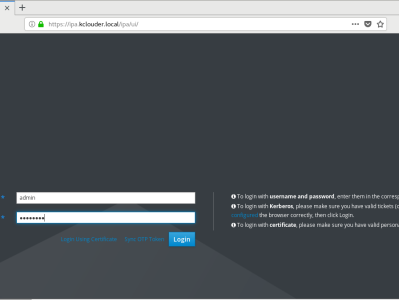1.写在前面
VPN(Virtual Private Network),虚拟专用网络,是一种通过公用网络安全地对企业内部专用网络进行远程访问的连接方式,可有效保障通信的机密性。如,出差办公人员可通过VPN通道安全地访问公司内部OA系统。发展至今的VPN同时融合了访问控制、路由选择、传输管理等多种功能,在全球的信息安全体系及各行业的信息系统中已发挥着重要作用。
常见的VPN主要有:
● PPTP VPN
● L2TP VPN
● IPSec VPN
● SSL VPN
2.部署方案
在构建VPN方案时,需要考虑服务端、客户端、传输通道三个部分。本次分别选择如下组件进行构建:
● VPN服务器:ocserv(OpenConnect VPN Server),一款开源的VPN服务端软件,可以提供端到端的安全连接服务,可以在思科设备以及众多的Linux发行版进行安装和部署;
● VPN客户端:AnyConnect,由思科推出的VPN客户端,目前已有支持Windows、Android、iOS、OS X、Ubuntu、WebOS等操作系统的版本;
● 传输协议:SSL。
本次部署场景及达到的效果如图所示。
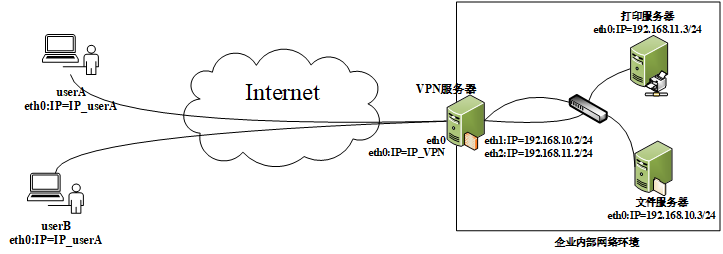
本次部署测试中相关环境配置如下表所示。
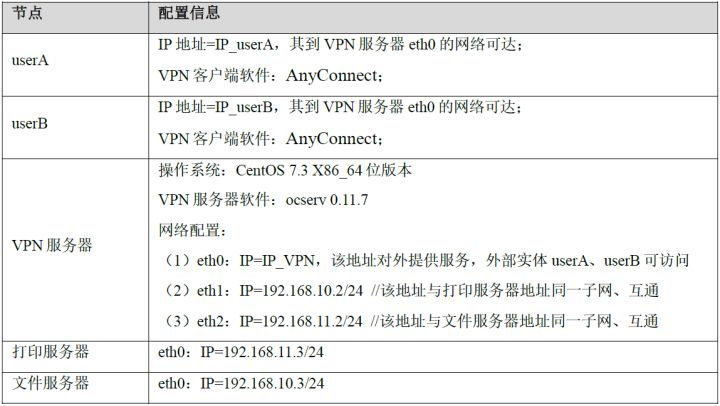
其中,
(1)用户userA在利用VPN客户端连接VPN服务器之后,可访问公司内部打印服务器192.168.11.3,且带宽被限速为2MB;
(2)用户userB在利用VPN客户端连接VPN服务器之后,可访问公司内部文件服务器192.168.10.3,无带宽限制。
注:在下述部署中,涉及在服务器CentOS 7.3操作系统环境上的所有操作,均以root身份登录并执行。
2.1 服务端部署
(一)安装依赖包
# yum -y install wget gcc nettle* gnutls *readline* libev* autogen protobuf*(二)安装ocserv软件
创建文件存储目录/home/centos,并下载ocserv源码包:
# cd /home
# mkdir centos && cd centos/下载软件源码包:
# wget ftp://ftp.infradead.org/pub/ocserv/ocserv-0.11.7.tar.xz解压源码包:
# xz -d ocserv-0.11.7.tar.xz
# tar -xvf ocserv-0.11.7.tar
进入到解压后的ocserv-0.11.7文件夹中,执行编译安装:
# cd ocserv-0.11.7 && ./configure --prefix=/usr/local/ocserv && make && make install
(三)配置ocserv
(1)创建目录,用于存储后续生成的证书
# mkdir -p /usr/local/ocserv/etc/certificates
(2)复制源码目录ocserv-0.11.7里面的sample.config, sample.passwd文件到/usr/local/ocserv/etc/目录
# cd /usr/local/ocserv/etc && cp /home/centos/ocserv-0.11.7/doc/sample.passwd ./
# cd /usr/local/ocserv/etc && cp /home/centos/ocserv-0.11.7/doc/sample.config ./
之后,通过tree命令可查看/usr/local/ocserv目录结构最终应当为:
.
├── bin
│ ├── occtl
│ ├── ocpasswd
│ └── ocserv-fw
├── etc
│ ├── certificates
│ │ ├── ca-cert.pem
│ │ ├── ca-key.pem
│ │ ├── ca.tmpl
│ │ ├── server-cert.pem
│ │ ├── server-key.pem
│ │ └── server.tmpl
│ ├── sample.config
│ └── sample.passwd
├── sbin
│ └── ocserv
└── share
└── man
└── man8
├── occtl.8
├── ocpasswd.8
└── ocserv.8
7 directories, 15 files
(3)配置证书
由于采用SSL协议作为传输实现,因此还需要在VPN服务端进一步配置证书。证书可通过自签名或者购买的方式获取。当前已有众多的证书服务商提供了免费的DEV证书可供申请使用。如需要自签名证书,请参考https://devcenter.heroku.com/articles/ssl-certificate-self。
本次通过下面的脚本create_cert.sh来创建自签名证书,create_cert.sh脚本的具体内容如下:
#!/bin/sh
# create self-signed server certificate:
read -p "Enter your domain [www.example.com]: " DOMAIN
echo "Create server key..."
openssl genrsa -des3 -out $DOMAIN.key 1024
echo "Create server certificate signing request..."
SUBJECT="/C=US/ST=Mars/L=LA/O=iTranswarp/OU=iTranswarp/CN=$DOMAIN"
openssl req -new -subj $SUBJECT -key $DOMAIN.key -out $DOMAIN.csr
echo "Remove password..."
mv $DOMAIN.key $DOMAIN.origin.key
openssl rsa -in $DOMAIN.origin.key -out $DOMAIN.key
echo "Sign SSL certificate..."
openssl x509 -req -sha256 -days 3650 -in $DOMAIN.csr -signkey $DOMAIN.key -out $DOMAIN.crt
假设VPN服务端域名为http://www.example.com,运行create_cert.sh脚本生成服务端的自签名证书和key。
# sh create_cert.sh
根据提示填入相应的信息:
Enter your domain [http://www.example.com]: http://www.example.com //红色为手动输入的VPN服务器的域名,此处仅为示例,请按照实际的VPN服务器域名填写
Create server key...
Generating RSA private key, 1024 bit long modulus
..................++++++
...................++++++
e is 65537 (0x10001)
Enter pass phrase for www.example.com.key: //请输入密码
Verifying - Enter pass phrase for www.example.com.key: //请输入密码
Create server certificate signing request...
Enter pass phrase for www.example.com.key: //请输入密码
Remove password...
Enter pass phrase for www.example.com.origin.key: //请输入密码
writing RSA key
Sign SSL certificate...
Signature ok
subject=/C=CN/ST=SC/L=CD/O=Longyuan/OU=Longyuan/CN=www.example.com
Getting Private key
如上,首先输入VPN服务端的域名,例如:http://www.example.com,在实际部署中请按照实际的VPN域名填写。之后,设置和确认解析密码,四个待输入的密码请保持一致。
create_cert.sh脚本执行完成后,将在当前目录生成如下4个文件:
www.example.com.crt
www.example.com.csr
www.example.com.key
www.example.com.origin.key
其中,文件名为www.example.com.crt和www.example.com.key的文件,即VPN服务端需要的证书和key,将上述两个文件拷贝到usr/local/ocserv/etc/certificates/目录下:
# cp -r www.example.com.crt www.example.com.key /usr/local/ocserv/etc/certificates/
(4)配置ocserv
在ocserv的配置文件/usr/local/ocserv/etc/sample.config中,参考下述的配置进行相应参数的修改,相关配置项如下:
auth = "plain[passwd=./sample.passwd]""# 认证方式及密钥路径
tcp-port = 443 # 监听端口
udp-port = 443
run-as-user = root # 启动用户
run-as-group = root
socket-file = /var/run/ocserv-socket
server-cert = /usr/local/ocserv/etc/certificates/www.example.com.crt # 证书,来源于第(3)步生成的自签名证书
server-key = /usr/local/ocserv/etc/certificates/www.example.com.key #证书的key,来源于第(3)步生成的自签名证书的key
isolate-workers = false
max-clients = 16 # 最大连接数
max-same-clients = 2 # 相同用户最大连接设备
keepalive = 32400
dpd = 90
mobile-dpd = 1800
switch-to-tcp-timeout = 25
try-mtu-discovery = false
cert-user-oid = 0.9.2342.19200300.100.1.1
tls-priorities = "NORMAL:%SERVER_PRECEDENCE:%COMPAT:-VERS-SSL3.0"
auth-timeout = 240
min-reauth-time = 300
max-ban-score = 50
ban-reset-time = 300
cookie-timeout = 300
deny-roaming = false
rekey-time = 172800
rekey-method = ssl
use-occtl = true # 是否可以使用occtl进行管理
pid-file = /var/run/ocserv.pid
device = vpns # 建立隧道的设备名
predictable-ips = true
ipv4-network = 172.16.16.0 # 隧道设备的IP段
ipv4-netmask = 255.255.255.0
ping-leases = false
route = 192.168.10.0/255.255.255.0 # 全局路由,需要路由的IP或者IP段
# no-route = 192.168.0.0/255.255.0.0
cisco-client-compat = true
dtls-legacy = true
(5)启动ocserv服务
# /usr/local/ocserv/sbin/ocserv -f -c /usr/local/ocserv/etc/sample.config -d 1
建议使用supervisor进行启动。关于supervisor的安装和配置,请参考http://supervisord.org/installing.html
(6)配置Linux路由功能
增加地址伪装:
# iptables -t nat -A POSTROUTING -o eth1 -j MASQUERADE
# iptables -t nat -A POSTROUTING -o eth2 -j MASQUERADE
开启Linux路由转发:
有两种方式,一种是永久打开路由转发,另一种是在Linux本次运行过程中打开路由转发功能,重启后此功能将无效。配置方式分别如下:
永久添加:# echo "net.ipv4.ip_forward = 1" >> /etc/sysctl.conf
临时添加:# echo 1 > /proc/sys/net/ipv4/ip_forward
(7)创建用户账户userA、userB
# /usr/local/ocserv/bin/ocpasswd -c /usr/local/ocserv/etc/sample.passwd userA
将提示输入userA的密码
# /usr/local/ocserv/bin/ocpasswd -c /usr/local/ocserv/etc/sample.passwd userB
将提示输入userB的密码
至此,服务端的配置已完成。此处userA、userB的账号和密码即为后续用户使用AnyConnect登录时使用的账户。
2.2 客户端部署
依据userA、userB使用的操作系统环境,访问https://www.ed.ac.uk/information-services/computing/desktop-personal/vpn/vpn-cisco-client,下载适用于对应操作系统的VPN客户端软件即可。
2.3 智能路由与限速
通过下述配置,使得userA将走专门的路由,而userB会走全局路由;且userA的上传、下载带宽将被限速为2M。
(1)为userA新建配置文件
# vi /usr/local/ocserv/etc/config-per-user/userA
在上述文件添加下述信息:
route = 192.168.11.0/24 #局部路由,userA需要路由的IP或者IP段
rx-data-per-sec = 2000000 #实现接收限速配置
tx-data-per-sec = 2000000 #实现发送限速配置
(2)修改ocserv的配置文件sample.conf
# vi /usr/local/ocserv/etc/sample.conf
在sample.conf配置文件中添加以下配置:
config-per-user = /usr/local/ocserv/etc/config-per-user/
(3)重启服务端
# pkill ocserv && sleep 2 && /usr/local/ocserv/sbin/ocserv -f -c /usr/local/ocserv/etc/sample.config -d 13.连接测试
在userA、userB客户端打开AnyConnect软件,输入域名(注:请填写实际配置的VPN服务器的域名,且该域名userA、userB可正常访问。若测试环境中userA eth0、userB eth0、 VPN服务器 eth0位于同一子网内,则可通过在userA、userB系统对应的hosts文件中添加如“IP_VPN地址 www.example.com”信息,即可实现基于域名的访问。)之后,点击Connect即可连接VPN服务器,如下图所示。
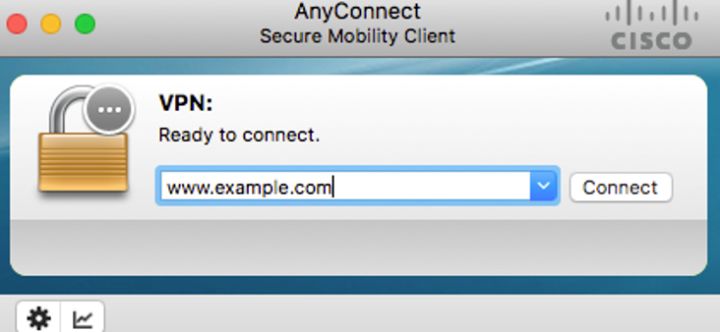
之后,点击connect按钮,将弹出如图所示的用户登录窗口、密码输入窗口,分别输入在第(2.1)节中创建的用户名、密码即可。
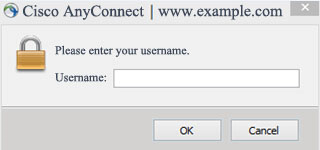
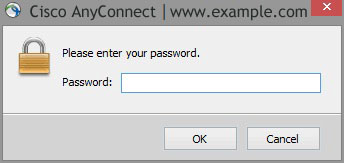
4.写在最后
至此,基于OpenConnect 构建的SSL VPN解决方案构建完成,并具有智能路由和带宽限速功能。在实际的应用场景中,还可进一步结合FreeIPA来实现企业级的统一用户身份认证与授权管理,关于ocserv与FreeIPA的结合应用将在后续更新。请持续关注公众号更新
https://zhuanlan.zhihu.com/p/30982033
本文链接:https://kinber.cn/post/2164.html 转载需授权!
推荐本站淘宝优惠价购买喜欢的宝贝:

 支付宝微信扫一扫,打赏作者吧~
支付宝微信扫一扫,打赏作者吧~